皆さん、こんにちは。私はMac初心者で、iPhoneからMacに動画を転送したいと思っています。iPhoneからMacに写真を転送する簡単で素早い方法はありますか?
多くのiPhoneユーザーはMacも同時に使用しているため、iPhoneからMacに動画を転送することは日常的な作業となっています。ストレージ容量の解放、大画面での編集、思い出のバックアップ保存など、様々な理由で動画をMacに移行したい場合もあるでしょう。どんな理由であれ、6つのソリューションを使えばiPhoneの動画をMacに転送できます。
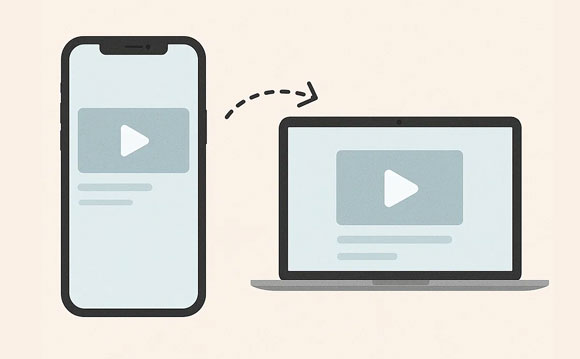
iPhone Data Managerは、iPhoneからMacまたはPCに動画を転送するのに最適な方法です。特に、一度に多くの動画を転送したい場合に最適です。このツールはiPhoneの動画ファイルを素早く読み込み、インターフェースに動画情報を表示するので、必要な動画を簡単に選択してMacに転送できます。さらに、 iPhoneの写真、音楽、連絡先、SMSなどの転送にも対応しています。
- USB経由でiPhoneからMacにビデオをアップロードします。
- ビデオを Mac に転送する前にプレビューして選択できます。
- ビデオを元の形式と品質で転送します。
- 音楽、ドキュメント、画像などの他のメディアファイルも転送します。
- iPhone の連絡先とテキスト メッセージをコンピューターにバックアップします。
- iOS 26を含むiOS 5.0以降をサポートします。
iPhone データマネージャーをダウンロードしてください。
ステップ 1: Mac デバイスに iPhone データ マネージャー プログラムをインストールして起動し、USB ケーブルを使用して iPhone を Mac に接続します。
ステップ2: iPhoneのロックを解除し、「信頼」をクリックしてコンピュータを信頼します。完了すると接続が確立されます。

ステップ3:パネルで「ビデオ」を選択し、「映画」、「テレビ番組」、または「ミュージックビデオ」をクリックします。次に、インターフェースから必要なビデオを選択し、「エクスポート」をクリックしてMacに転送します。
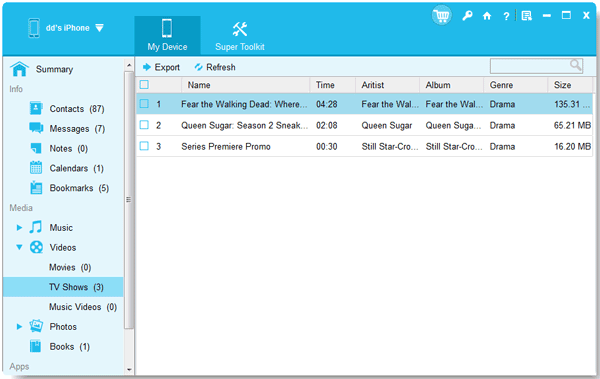
iCloudフォトは、写真とビデオのライブラリ全体をすべてのAppleデバイス間でシームレスに最新の状態に保つ方法を提供します。有効にすると、Wi-Fi接続時にMacにビデオが自動的に同期されます。
ステップ1:設定> 「 [あなたの名前] 」 > 「 iCloud 」 > 「写真」に移動し、「このiPhoneを同期」をオンにします。お好みに応じて「 iPhoneストレージを最適化」または「ダウンロードしてオリジナルを保持」を選択します。

ステップ2: Macで写真アプリを開きます。「写真」>「設定」または「環境設定」>「 iCloud 」に移動し、「このMacを同期」にチェックを入れます。
ステップ3:動画がMacへの同期を開始します。写真アプリの設定で、オリジナルバージョンまたは最適化されたバージョンをダウンロードするか選択できます。この処理には、ビデオライブラリのサイズとインターネット速度によっては時間がかかる場合がありますのでご注意ください。
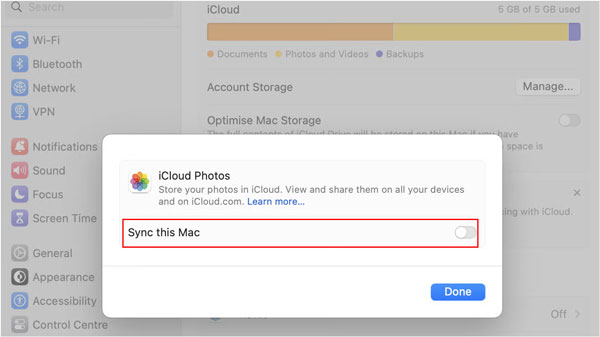
Image CaptureはmacOSに内蔵されたユーティリティで、カメラやiOSデバイスからMacに直接写真や動画をインポートできます。iCloudやサードパーティ製アプリを使いたくない場合は、こちらが最適な選択肢です。
ステップ1: USBケーブルを使ってiPhoneをMacに接続します。「アプリケーション」フォルダから、または「 Spotlight 」で検索して「イメージキャプチャ」を開きます。
ステップ2:左サイドバーの「デバイス」リストにiPhoneが表示されるので、それを選択します。
ステップ3:インポートしたい動画を選択します。「インポート先」ドロップダウンメニューからMac上の保存先フォルダを選択できます。選択した動画だけをインポートする場合は「インポート」を、すべてをインポートする場合は「すべてインポート」をクリックします。
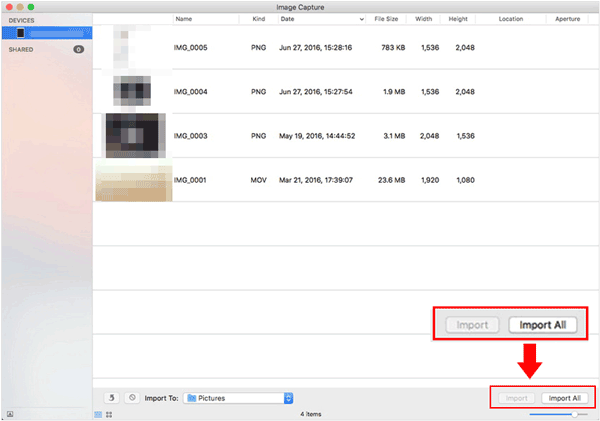
AirDropは、iPhoneとMac間で動画をワイヤレスで素早く転送できる便利な方法です。特に短いクリップを数本送る場合に最適です。ただし、 容量の大きい動画を送信したい場合は、時間がかかるためAirDropは使用しないでください。
ステップ1:画面下部から上にスワイプ(新しいiPhoneの場合は右上から下にスワイプ)して「コントロールセンター」を開きます。ネットワーク設定カードを長押しし、「 AirDrop 」をタップして「連絡先のみ」または「全員」を選択します。

ステップ 2: Finderを開き、サイドバーの「 AirDrop 」をクリックし、「検出を許可する」を「連絡先のみ」または「すべての人」に設定します。
ステップ3: iPhoneで写真アプリを開き、転送したい動画を選択して「共有」アイコンをタップします。次に「 AirDrop 」をタップし、近くのデバイスのリストからMacを選択します。
ステップ4: Macに、受信ファイルを受け入れるかどうかを尋ねる通知が表示されます。「承認」をクリックしてください。動画はMacの「ダウンロード」フォルダに保存されます。
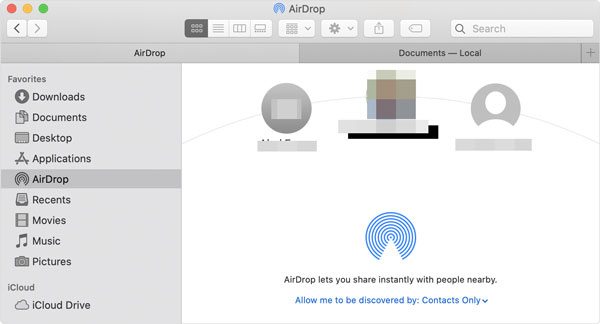
Google ドライブなどのクラウド ストレージ サービスは、特に複数のデバイスからアクセスしたり、他のユーザーと共有したりする必要がある場合に、ビデオを転送するための多様な方法を提供します。
ステップ1: iPhoneのApp StoreからGoogleドライブアプリをダウンロードしてインストールします。Googleアカウントでログインします。
ステップ 2: 「 + 」アイコンをタップし、「アップロード」をタップして、「写真とビデオ」を選択し、アップロードするビデオを選択します。
ステップ3: Macでウェブブラウザを開き、drive.google.comにアクセスして、同じGoogleアカウントでサインインします。アップロードした動画を見つけて選択し、「ダウンロード」アイコンをクリックします。
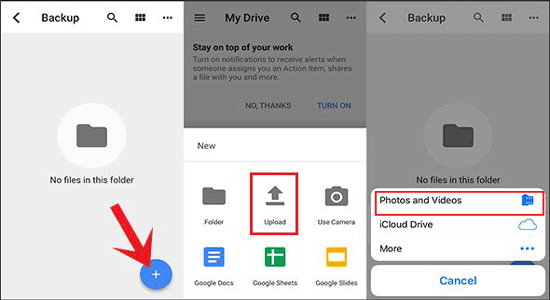
macOS Catalina以降では、iOSデバイスの管理にiTunesに代わってFinderが採用されています。この方法は、ビデオを転送するための信頼性の高い有線接続を提供します。
ステップ1: USBケーブルを使ってiPhoneをMacに接続します。Macで新しいFinderウィンドウを開きます。
ステップ2:サイドバーの「位置情報」の下にiPhoneが表示されます。それをクリックします。
ステップ 3:初めて接続する場合は、iPhone で「このコンピューターを信頼」をタップしてパスコードを入力する必要がある場合があります。
ステップ 4: iPhone デバイスを選択し、「ムービー」タブ (ビデオが写真として保存されている場合は「写真」) に移動します。
ステップ5:すべての映画を同期するか、転送する映画だけを選択するかを選択します。最後に「適用」をクリックしてプロセスを開始します。
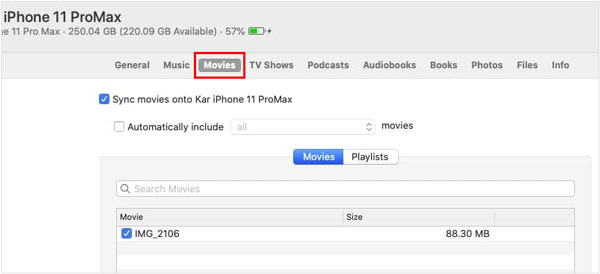
Q1: iPhone から Mac にビデオがインポートされないのはなぜですか?
iPhoneからMacに動画がインポートされない場合は、いくつかの原因が考えられます。以下の方法で解決できます。
Q2: 写真アプリでビデオが表示されないのはなぜですか?
Q3: 転送時にサポートされるビデオ形式はどれですか?
iPhoneは通常、.MOVまたは.HEVC(.H.265)を使用します。macOSはどちらもサポートしていますが、古いMacではHEVCがうまく動作しない場合があります。
これらの多様な方法を活用することで、iPhoneからMacへ動画を転送する最適な方法を選ぶことができ、大切な思い出を安全に保存し、いつでもアクセスできるようになります。大量の動画ファイルを安定して転送する必要がある場合は、 iPhone Data Managerをご検討ください。動画を簡単にエクスポートできます。
簡単に言えば、選択する際には、ビデオの容量、インターネットの速度、有線転送と無線転送のどちらを好むかを考慮してください。
関連記事
Windows 10または11でiPhoneのテキストメッセージを取得する4つの方法(解決済み)
究極のマニュアル:プロのようにiPhone同士を同期する方法
専門家のヒントでiPhoneからiPhoneに動画をコピーする方法
iPhoneから直接データ転送が機能しない問題を簡単に解決(ハードルなし)
Copyright © samsung-messages-backup.com All Rights Reserved.